Wix Restaurants: Menünüzü Özelleştirme ve Tasarlama
3 dk.
Bu makalede
- Gösterilecek bilgileri seçme
- Menünüzün düzenini değiştirme
- Menünüzün tasarımını özelleştirme
Önemli:
Bu makale, orijinal Wix Restoran Menüleri Uygulaması hakkındadır. Yeni, geliştirilmiş menü uygulamamızı deneyin. Wix Restoran Menüleri (Yeni) uygulamasını nasıl ekleyeceğinizi ve kuracağınızı öğrenin.
Menünüzü yemekleriniz kadar çekici hale getirin. Menünüz, restoranınızın havasını ve lezzetlerini yansıtır. Menü Ayarları panelini kullanarak restoran menünüzün tasarımını, düzenini ve bilgi ayarlarını özelleştirin.
Gösterilecek bilgileri seçme
Menünüzde göstermek istediğiniz bilgilere karar verin. Menü fiyatlarını göstermeme seçeneği size kalmıştır. Ayrıca yalnızca belirli menüleri, örneğin Kahvaltı ve Akşam Yemeğini gösterip, Öğle Yemeğini göstermeme seçeneğini kullanabilirsiniz.
Gösterilecek bilgileri seçmek için:
- Editör'de restoran menünüzü seçin ve Ayarlar'a tıklayın.
- Ayarlar sekmesine tıklayın.
- Menü ögelerini göstermek veya gizlemek için yanlarındaki onay kutularını işaretleyin veya boş bırakın:
- Fiyat: Yemek fiyatını gösterir.
- Yemek Seçenekleri: Seçenek oluşturduysanız, yemek seçeneklerini (ör. boyutlar) görüntüler
- Bölüm Resimleri: Her bir menü bölümü (ör. Ara Sıcaklar) için bir resmi gösterir.
- Yemek Etiketleri: Bunu eklediyseniz her yemeğin etiketi/etiketleri görüntülenir.
- Gösterilecek menüleri seçin:
- Tümünü göster: Oluşturduğunuz tüm menüleri gösterir.
- Belirli menüleri göster: Göstermek istediğiniz menüleri seçin.
- Menüyü gizle: Bir menüyü gizlemek için üzerine gelin ve Gizle simgesine
 tıklayın.
tıklayın. - Bir menüyü göster: Bir menüyü göstermek için üzerine gelin ve Göster simgesine
 tıklayın.
tıklayın.
- Menüyü gizle: Bir menüyü gizlemek için üzerine gelin ve Gizle simgesine
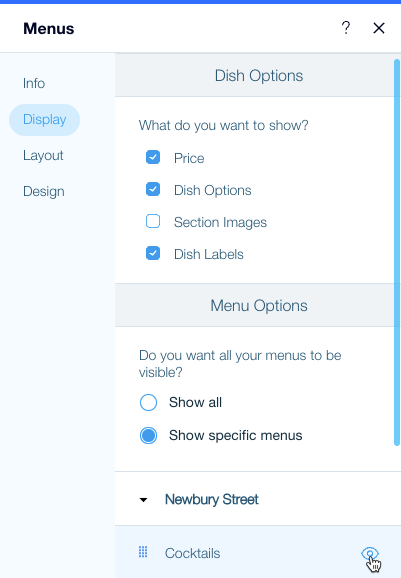
Menünüzün düzenini değiştirme
Menü düzenleri kendilerine özgü bir hava katar. Restoranınızın stiline uygun bir menü düzeni planlayın.
Menünüzün düzenini değiştirmek için:
- Editör'de restoran menünüzü seçin ve Ayarlar'a tıklayın.
- Düzen sekmesine tıklayın.
- Bir menü düzeni seçin.
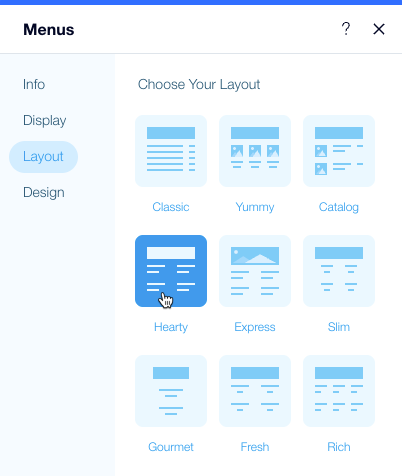
Not:
Yemek resimlerini sitenizde göstermek istiyorsanız resimlerin bulunduğu bir düzeni, örneğin Yummy veya Catalog seçeneklerini uyguladığınızdan emin olun.
Menünüzün tasarımını özelleştirme
İnsanların "gözleriyle yemek yediği" söylenir. Menü tasarımınız ise ilk ısırık niteliğindedir. Menü görünümünüzün istediğiniz gibi olduğundan emin olmak için renkleri, yazı tiplerini değiştirebilir ve daha birçok işlemi yapabilirsiniz.
Restoran menünüzü tasarlamak için:
- Editör'de restoran menünüzü seçin ve Ayarlar'a tıklayın.
- Tasarım sekmesine tıklayın.
- Menünün tasarımını özelleştirin:
- Menü Başlığı: Menü isminin yazı tipini ve rengini düzenleyin.
- Açıklamalar: Menü açıklamasının yazı tipini ve rengini düzenleyin.
- Menü Ayırıcıları: Menü çizgisi ayırıcıların rengini düzenleyin.
- Menü Arkaplanı: Menünün arkaplan rengini düzenleyin.
- Menü bölümlerinin tasarımını özelleştirin:
- Bölüm Başlığı: Menü bölümleri isimlerinin (ör. Ara sıcaklar) yazı tipini ve rengini düzenleyin.
- Bölüm Açıklaması: Menü açıklaması isimlerinin yazı tipini ve rengini düzenleyin.
- Yemeklerin tasarımını özelleştirin:
- Yemek Başlığı: Yemek isimlerinizin yazı tipini ve rengini düzenleyin.
- Açıklamalar: Yemek açıklamalarının yazı tipini ve rengini düzenleyin.
- Yemek Fiyatı: Yemek fiyatlarınızın yazı tipini ve rengini düzenleyin.
- Özel Yemekler: Özel yemekler kategorisine giren yemeklerin üzerindeki işaretlerin rengini düzenleyin.
- Etiket tasarımınızı seçin:
- Ön ayarlı etiket tasarımlarından birini seçin.
- Etiket simgelerinin stili ve rengini değiştirerek kendi etiket tasarımınızı özelleştirin.
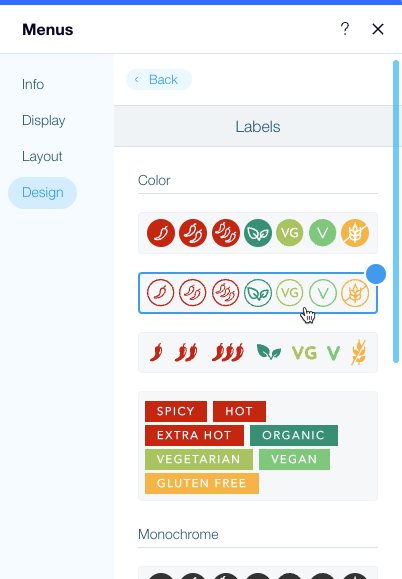
Not:
Menü başlıkları yalnızca, birden fazla menü gösterirseniz görünür.
Daha fazla bilgi edinmek ister misiniz?
Online menüler oluşturma hakkındaki Wix Learn kursuna göz atın.

